Rumah >tutorial komputer >pengetahuan komputer >Pasang sistem asal pada cakera USB
Pasang sistem asal pada cakera USB
- 王林ke hadapan
- 2024-02-11 12:30:181098semak imbas
Editor PHP Xinyi akan memperkenalkan anda kepada kaedah memasang sistem asal pada pemacu kilat USB. Memasang sistem asal pada pemacu kilat USB boleh digunakan dengan mudah pada komputer yang berbeza tanpa perlu memasang semula sistem setiap kali. Cuma ikut langkah berikut: Mula-mula, sediakan pemacu kilat USB dan pastikan ia mempunyai kapasiti yang mencukupi untuk memasang sistem. Kemudian, muat turun fail imej sistem asal yang diperlukan dan gunakan perisian khas untuk menulis fail imej ke pemacu kilat USB. Seterusnya, masukkan pemacu kilat USB ke dalam komputer di mana sistem perlu dipasang, dan tetapkannya untuk but daripada pemacu kilat USB. Akhir sekali, ikut gesaan wizard pemasangan sistem untuk berjaya memasang sistem asal ke dalam pemacu kilat USB. Dengan cara ini, tidak kira komputer yang anda gunakan, anda hanya perlu memasukkan pemacu kilat USB untuk menggunakan sistem asal, yang mudah dan pantas.
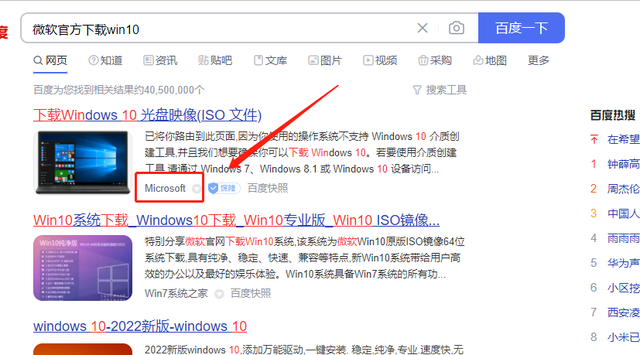
2. Masuk ke halaman muat turun dan akan ada dua pilihan, kemas kini dan pasang atau muat turun dan pasang
Pilih Kemas Kini Sekarang, sistem akan terus melakukan operasi sistem kemas kini Windows pada komputer
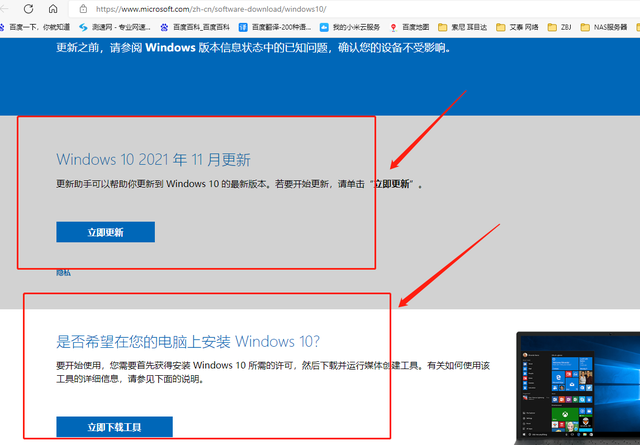
3. Selepas memilih muat turun alat sekarang, alat akan dimuat turun pertama perisian muat turun Windows
Selepas pemasangan dan berjalan, dua pilihan akan muncul
1 Naik taraf komputer ini dengan segera
2
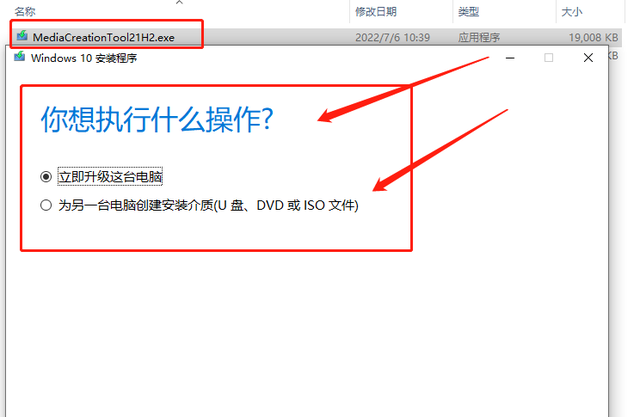
Empat Jika anda mahu Cipta pemasangan cakera U atau salin sahaja fail ISO imej asal, kita boleh memilih pilihan kedua
Ikuti gesaan dan klik Seterusnya untuk meneruskan
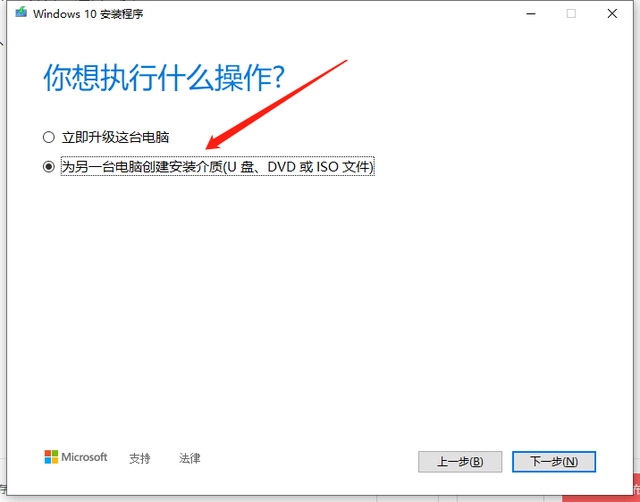
5. Fail imej selepas muat turun adalah kira-kira 4.36G Kiri dan kanan
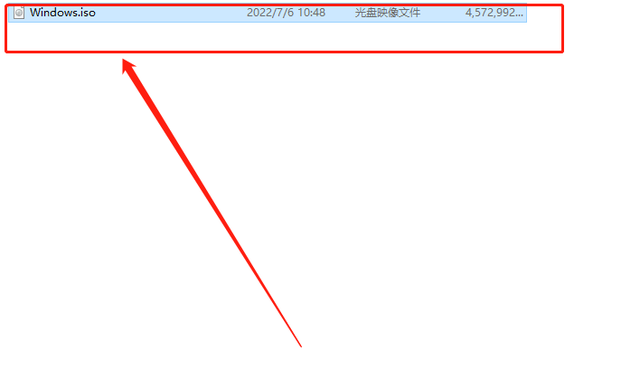
Atas ialah kandungan terperinci Pasang sistem asal pada cakera USB. Untuk maklumat lanjut, sila ikut artikel berkaitan lain di laman web China PHP!

